硬件检测 新手必读:全面掌握电脑配置信息查看全流程实用指南
- 问答
- 2025-08-31 17:07:53
- 4
【🔥 最新动态抢先看】
据2025年8月行业数据显示,全球PC硬件故障率同比上升15%,许多问题竟源于用户对自身配置不熟悉!别慌——这份零门槛硬件检测指南,让你10分钟变身“电脑小百科”💻!
🌟 为什么要学会查配置?
电脑卡成PPT?软件装不上?游戏闪退?可能是硬件拖后腿!学会自查配置,你能:
✅ 避免被维修店乱报价
✅ 精准升级硬件(比如换内存条别再买错型号!)
✅ 玩游戏前快速判断带不带动
🔍 5种方法轻松查配置(从小白到进阶)
方法1:系统自带“设备管理器”
👉 适用场景:快速看CPU、显卡、声卡等基础型号
- 右键点击【此电脑】→【管理】→【设备管理器】
- 展开“处理器”看CPU核心数,展开“显示适配器”看显卡型号
⚠️ 注意:这里可能不显示显卡具体显存大小哦!
方法2:Win10/Win11 设置界面
👉 适用场景:懒人一键式查看
- 按【Win+I】打开设置 →【系统】→【
- 直接看到CPU型号、内存大小、系统版本
🎯 彩蛋:点击“复制”按钮直接粘贴给朋友求助!
方法3:任务管理器(游戏党必学)
👉 适用场景:边玩游戏边看硬件占用率!
- 【Ctrl+Shift+ESC】打开任务管理器
- 点击“性能”标签 → 看CPU、内存、显卡实时数据
💡 技巧:显卡“专用GPU内存”就是你的显存大小!
方法4:DXDIAG诊断工具
👉 适用场景:查看详细显卡、声卡信息和驱动版本
- 按【Win+R】输入
dxdiag回车 - “系统”页看CPU和内存,“显示”页看显卡型号和显存
⚠️ 注意:这里可能把集成显卡和独立显卡分开显示!
方法5:第三方神器(进阶必备)
👉 适用场景:需要超详细参数(如硬盘通电时长、内存频率)
- CPU-Z:查CPU详细参数、内存频率时序
- GPU-Z:显卡传感器监控、显存类型看穿矿卡!
- CrystalDiskInfo:看硬盘健康度(赶紧备份!)
💡 提示:这些工具无需安装,下载即用~
🚨 避坑小贴士
-
显卡型号别搞混
➤ 笔记本显卡带“M”或“Mobile”(如RTX 4060 Mobile)
➤ 台式机显卡后缀可能是“OC”“Ti”(性能更强!) -
内存条看频率和双通道
➤ 任务管理器里“速度”就是频率(如3200MHz)
➤ 插2根内存条才能组双通道(速度翻倍!) -
硬盘别只看容量
➤ HDD机械硬盘:便宜但慢
➤ SSD固态硬盘:系统必装!NVMe比SATA快3倍
❓ 常见问题快问快答
Q:为什么我显卡显示两个型号?
A:正常!笔记本通常有集成显卡(省电)和独立显卡(性能)。
Q:CPU后缀“K”“F”是啥意思?
A:Intel的“K”可超频,“F”无核显(必须配独显)。
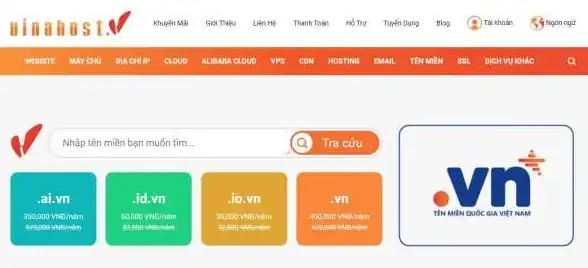
Q:如何判断我的电脑能不能升级?
A:查主板型号(用CPU-Z看“Mainboard”),确认支持哪些CPU和内存条~
✨ 终极技巧:保存配置清单
下次重装系统或卖二手时,用【Speccy】或【HWiNFO】导出完整配置表,一键生成炫酷报表!📊
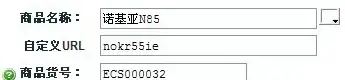

本文由 蹇武 于2025-08-31发表在【云服务器提供商】,文中图片由(蹇武)上传,本平台仅提供信息存储服务;作者观点、意见不代表本站立场,如有侵权,请联系我们删除;若有图片侵权,请您准备原始证明材料和公证书后联系我方删除!
本文链接:https://cloud.7tqx.com/wenda/800355.html




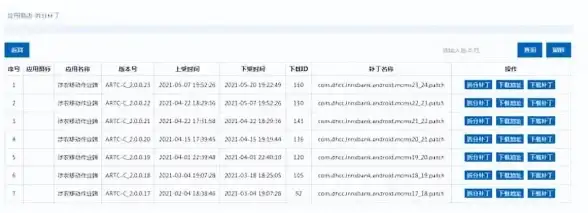

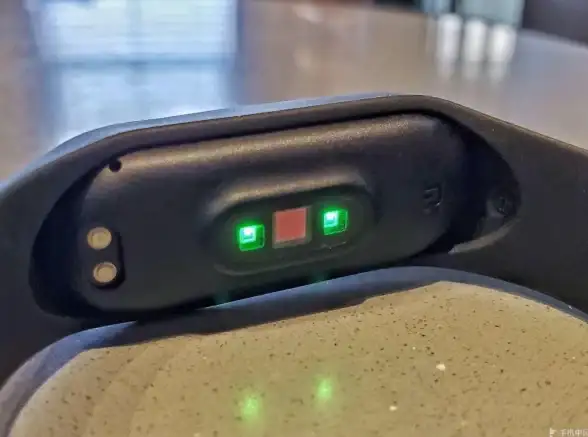


发表评论